- Зохиолч Abigail Brown [email protected].
- Public 2023-12-17 06:56.
- Хамгийн сүүлд өөрчлөгдсөн 2025-01-24 12:18.
Adobe InDesign баримт бичигт хэвлэхгүй захирагчийн гарын авлагыг ашиглах нь таныг ажиллах явцад янз бүрийн элементүүдийг зэрэгцүүлж, зөв байрлалд байлгана. Та InDesign-д захирагчийн гарын авлагыг хуудас эсвэл самбар дээр байрлуулах боломжтой бөгөөд тэдгээрийг хуудасны хөтөч эсвэл тараах хөтөч гэж ангилдаг. Хуудасны хөтчүүд зөвхөн таны үүсгэсэн хуудсан дээр харагдана, харин тараах гарын авлага нь олон хуудасны тархалт болон самбарын бүх хуудсыг хамарна.
Энэ нийтлэл нь Creative Cloud-д зориулсан InDesign-д хамаатай хэдий ч дүрмийн хөтөч хэрэгсэл нь Creative Suite-ийн эхний үеэс бараг 20 жилийн өмнө ажиллаж байсан.
Хөтөч тохируулах
InDesign баримт бичигт гарын авлагыг тохируулахын тулд та Харах > Дэлгэцийн горим дээр тохируулсан Хэвийн харах горимд байх ёстой. > Ердийн.
Хэрэв баримт бичгийн дээд болон зүүн талд захирагч асаагүй бол Харах > Захирагчийг харуулах-г ашиглан асаана уу..
Хэрэв та давхарга дээр ажиллаж байгаа бол Давхаргын самбараас тодорхой давхаргын нэрийг сонгоод зөвхөн тэр давхарга дээр чиглүүлэгч байрлуулна уу.
Захирагчийн гарын авлага үүсгэх
Курсорыг дээд эсвэл хажуугийн захирагч дээр байрлуулж хуудас руу чирнэ үү. Хүссэн байрлалдаа хүрэхдээ курсорыг суллаж хуудасны удирдамжийг суллана уу.
Хуудасны оронд курсор болон гарын авлагыг самбар дээр чирснээр тархах гарын авлага үүсдэг. Өгөгдмөлөөр, гарын авлагын өнгө нь цайвар цэнхэр байна.
Захирагчийг зөөх
Хэрэв чиглүүлэгчийн байрлал таны хүссэн газарт тохирохгүй байвал хөтөчийг сонгоод шинэ байрлал руу чирнэ үү. Эсвэл байршлыг нь өөрчлөхийн тулд хяналтын самбарт X болон Y утгыг оруулна уу.
Нэг гарын авлагыг сонгохын тулд Сонголт эсвэл Шууд сонгох хэрэгслийг ашиглан гарын авлагыг товшино уу. Хэд хэдэн гарын авлагыг сонгохын тулд Shift товчлуурыг дарж, Сонголт эсвэл Шууд Сонголт хэрэгслийг сонгоно уу.
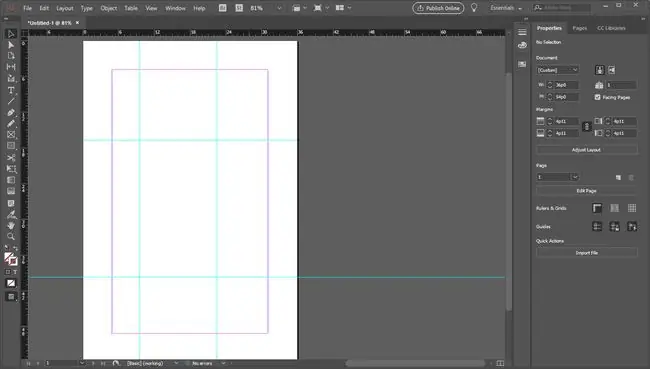
Хөтөч сонгосныхоо дараа сумтай товчлуураар бага багаар хөдөлгөнө үү. Хөтөчийг захирагчийн тэмдэглэгээнд наах бол гарын авлагыг чирж байхдаа Shift дарна уу.
Түрхлэх гарын авлагыг зөөхийн тулд самбар дээрх гарын авлагын хэсгийг чирнэ үү. Хэрэв та файлыг томруулж, самбарыг харахгүй байвал Windows-д Ctrl эсвэл macOS-д Command дээр дарж тараах гарын авлагыг дотроос нь чирнэ үү. хуудас.
Хөтөчийг баримтын нэг хуудаснаас хуулж, нөгөө хуудсан дээр буулгах боломжтой. Хэрэв хоёр хуудас ижил хэмжээтэй, чиг баримжаатай бол гарын авлага ижил байрлалд наана.
Түгжээний захирагчийн гарын авлага
Хөтөчдөө хүссэнээрээ байрлуулсны дараа Харах > Тор ба Хөтөч > руу очно уу. Таныг ажиллаж байх үед хөтчүүдийг санамсаргүйгээр хөдөлгөхгүйн тулд хөтчүүдийг түгжээд үзээрэй.
Баримт бичгийн оронд сонгосон давхарга дээрх захирагчийг түгжих эсвэл нээхийн тулд Давхаргын самбар руу очоод давхаргын нэр дээр давхар товшино уу. Lock Guides-г асааж унтрааж, OK-г сонгоно уу.
Давхаргын чиглүүлэгчийг түгжих нь таныг ажлын талбарт шинээр нэмэхэд саад болохгүй.
Хөтөчийг нуух
Захирагчийг нуухын тулд Харах > Тор ба Хөтөч > Хөтөч нуух дээр товшино уу.. Та хөтчүүдийг дахин үзэхэд бэлэн болсны дараа энэ байрлал руу буцаж очоод Хөтөч харуулах дээр товшино уу.
Хэрэгслийн хайрцагны доод талд байгаа Урьдчилан харах горим дүрс дээр дарснаар баримт бичигт байгаа гарын авлага болон хэвлэхгүй бусад элементүүдийг нууна.
Устгах заавар
Сонголт эсвэл Шууд Сонголт хэрэгслээр ганцаарчилсан гарын авлагыг сонгоод захирагч дээр чирж буулгаж устгах эсвэлтовчийг дарна уу. Устгах Спред дээрх бүх гарын авлагыг устгахын тулд Windows дээр хулганы баруун товчийг дарж эсвэл захирагч дээр MacOS дээр Ctrl товчийг дарна уу. Тарахад байгаа бүх гарын авлагыг устгах дээр дарна уу
Хэрэв та гарын авлагыг устгах боломжгүй бол энэ нь үндсэн хуудас эсвэл түгжигдсэн давхаргад байж болно.






